SD카드 외장하드에서 삭제된 사진 데이터 무료 복구 방법
SD카드, 외장하드, USB와 같은 저장 매체에서 중요한 사진을 실수로 삭제하신 적이 있나요? 혹은 오래 전에 삭제한 사진을 다시 보고 싶으신가요? 이런 경우, 데이터 복구가 가능한지 궁금하실 겁니다.
수리 센터에 의뢰하는 것은 비용이 많이 들 수 있습니다. 그렇다면 편리하고 저렴한 방법으로 삭제된 사진을 복구할 수 있을까요? 무료로 데이터를 복구하는 방법이 있을까요? 바로 여기 아주 좋은 프로그램이 있어 소개드립니다.
지금부터 소개해드리는 프로그램은 무료로 삭제된 사진을 복구할 수 있는 방법입니다.

무료 데이터 복구 프로그램: 4DDiG Data Recovery 소개
제가 지금까지 사용한 모든 복구 프로그램 중 삭제된 사진, 영상, 문서 등을 복구할 수 있는 가장 빠르고 정확한 방법은 4DDiG Data Recovery(포디딕 데이터 복구) 프로그램을 사용하는 것입니다. 이 프로그램은 다양한 저장 매체에서 삭제된 데이터를 복구할 수 있습니다.
주요 기능
- 2GB 데이터 무료 복구: 2GB까지의 데이터를 완전 무료로 복구할 수 있습니다. 추가 데이터를 복구하려면 프로 버전 이상을 이용해야 합니다.
- 다양한 저장 매체 지원: USB 플래시 디스크, SD 카드, 외장 하드, 노트북/PC의 휴지통, 내장 드라이브 등 다양한 저장 매체에서 데이터 복구가 가능합니다.
- 다양한 파일 유형 복구: 사진, 동영상, 문서, 오디오를 포함한 2000가지 이상의 파일 유형을 복구할 수 있습니다.
- 다양한 데이터 손실 상황 대응: 실수로 인한 삭제, 포맷, 분실된 파티션, 손상, 시스템 충돌, 바이러스 공격 등으로 손실된 파일을 복구할 수 있습니다.
4DDiG Data Recovery의 장점
- 무료 스캔 기능: 데이터 복구 전에 무료로 스캔이 가능합니다. 원하는 데이터가 있는지 확인하고 나서 복구를 진행할 수 있어, 불필요한 비용 지출을 막을 수 있습니다.
- 2GB 데이터 무료 복구 가능: 복구하려는 데이터가 2GB 이하일 때는 완전 무료로 복구가 가능합니다.
- 높은 복구 성공률: 복구 파일의 상태에 따라 100% 다 복구된다고 말씀드릴 순 없지만 제가 지금까지 써본 다른 프로그램 대비 4DDiG는 높은 복구 성공률을 기록했습니다.
4DDiG Data Recovery 사용 후기
4DDiG Data Recovery를 직접 사용해보았습니다. 먼저 무료로 데이터를 스캔해보니, 삭제된 사진들이 모두 나타났습니다. 그 중 일부를 선택해 복구를 시도했는데, 2GB 이하의 데이터는 완전히 무료로 복구되었습니다. 복구된 사진들은 원래의 화질 그대로 복구되었습니다. 무료 버전으로도 충분히 만족스러운 결과를 얻을 수 있었습니다.
사용 방법
1. 공식 페이지 방문 및 다운로드
공식 페이지에서 프로그램을 다운로드 받습니다.
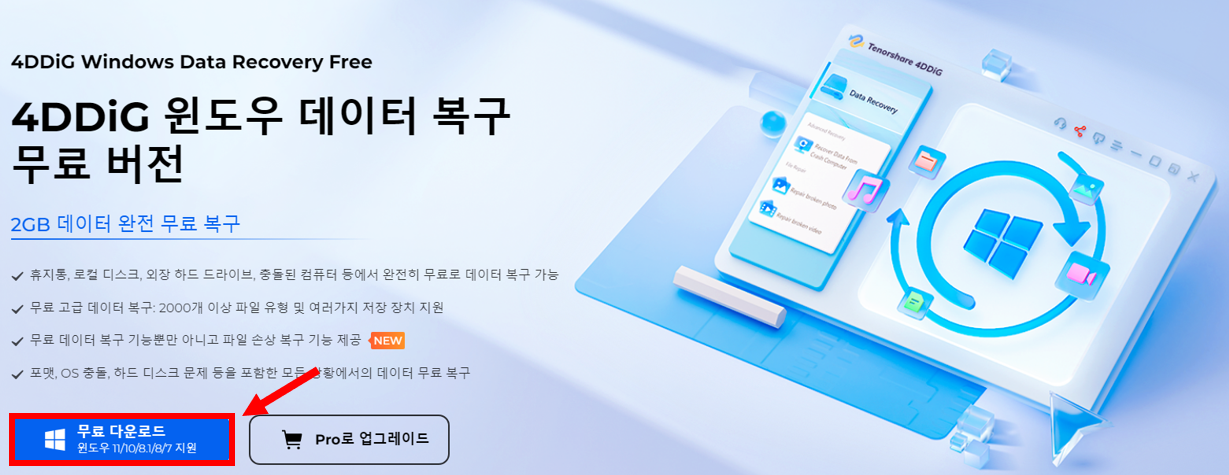
2. 프로그램 설치 및 실행
다운로드 완료된 4ddig-for-windows-free_.exe 파일을 클릭하여 설치 프로그램을 실행합니다.
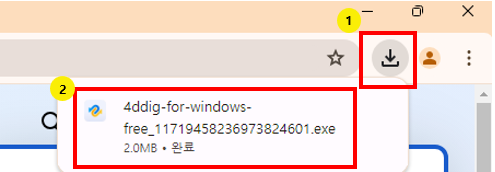
설치 버튼을 클릭하여 설치를 진행합니다.
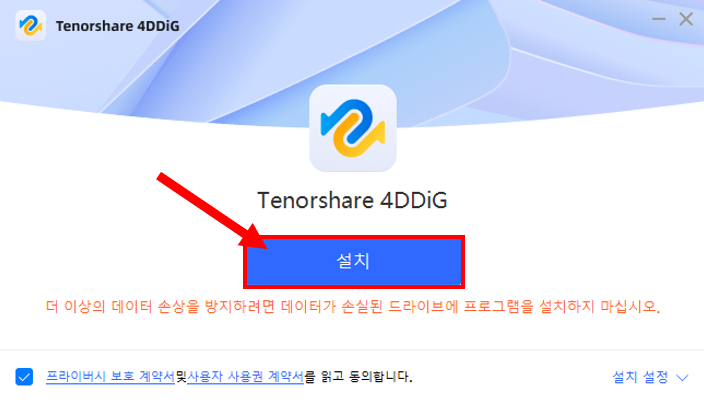
만약 C드라이브가 손상되어 복구를 원한다면 '설치 설정'을 클릭하여 경로를 다른 드라이브로 지정하여 설치해야 합니다.
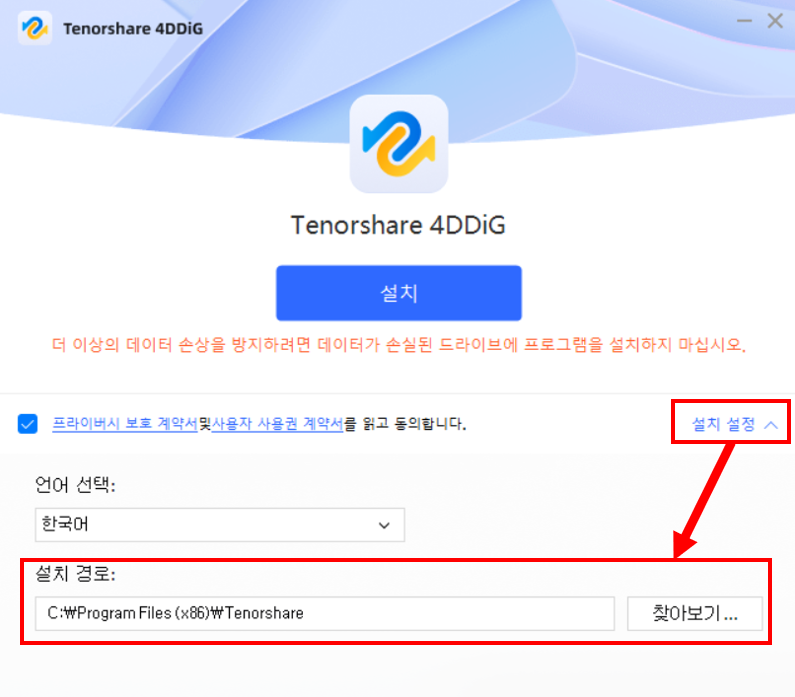
잠시 기다리면 설치가 완료됩니다.
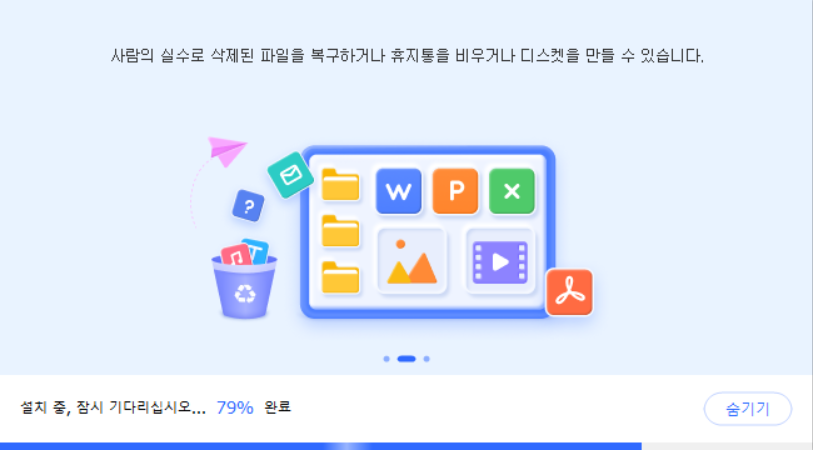
설치가 완료되면 '바로 사용하기' 버튼을 클릭하여 프로그램을 실행합니다.
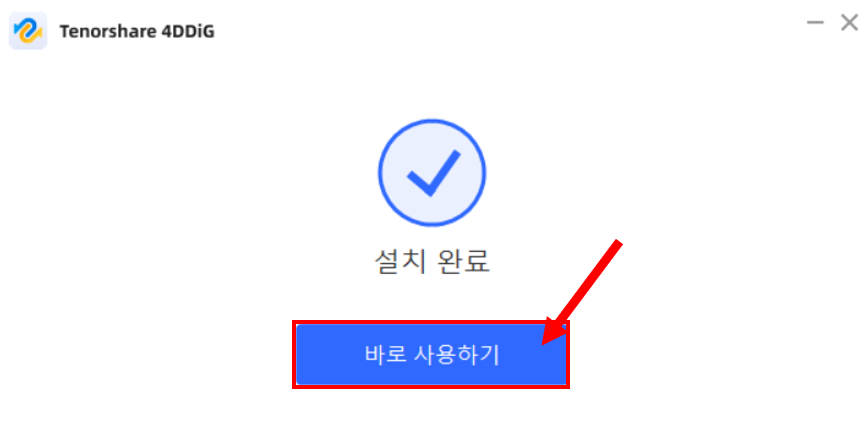
3. 데이터 스캔
좌측 메뉴를 보시면 파티션 복구부터 시작해서 SD카드 복구, 사진 복구, 동영상 복구 등 다양한 복구 기능이 존재합니다.
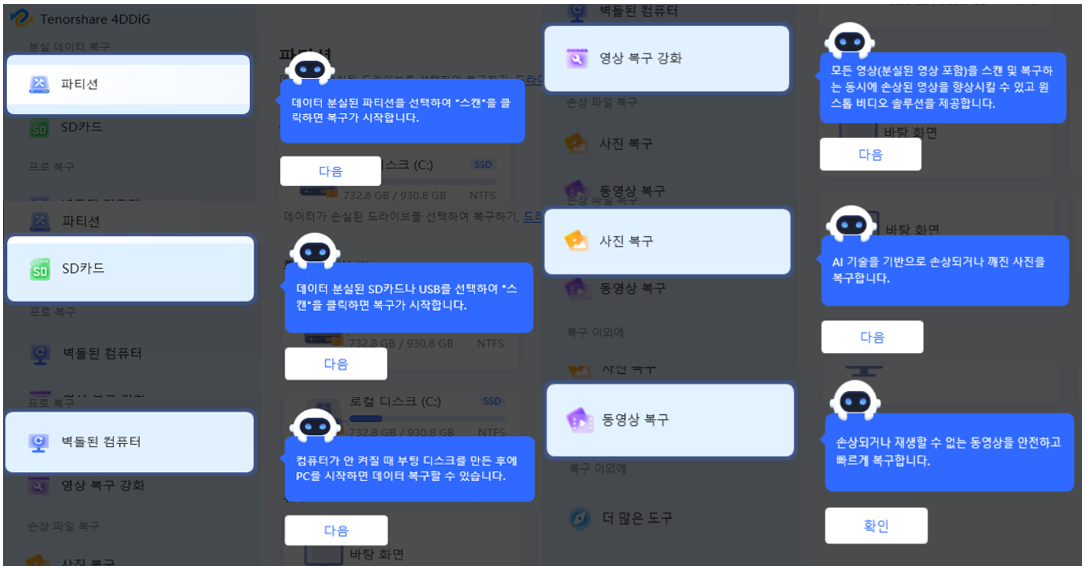
전 다음과 같이 사진, 동영상, 엑셀 파일 자료가 있던 usb를 선택하여 복구 진행해보겠습니다.
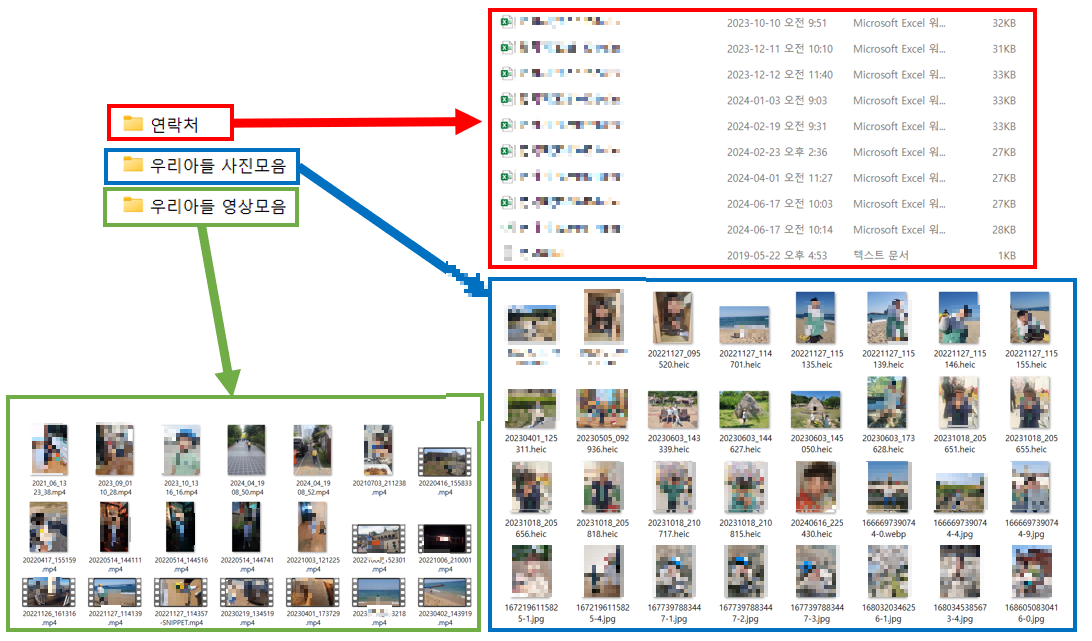
용량은 모두 합쳐 1.81GB 입니다.
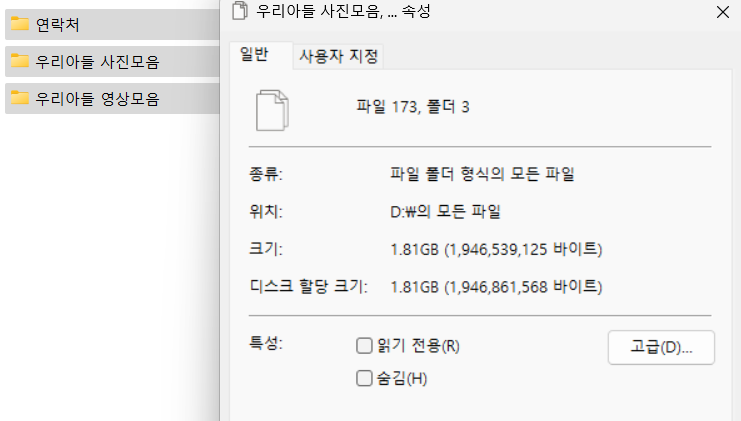
좌측 메뉴에서 파티션을 클릭하고 복구하고자 하는 저장 매체 USB 드라이버를 선택합니다.
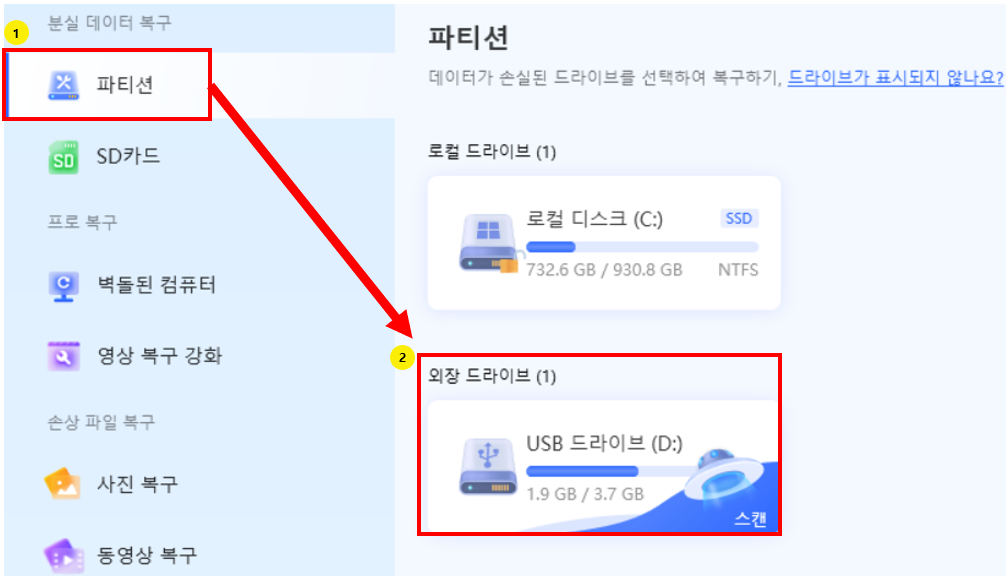
어떤 유형의 파일을 복구하려고 합니까? 란 창이 팝업된고 원하는 파일 유형을 선택한 후 '선택된 파일 유형 스캔' 버튼을 클릭합니다.
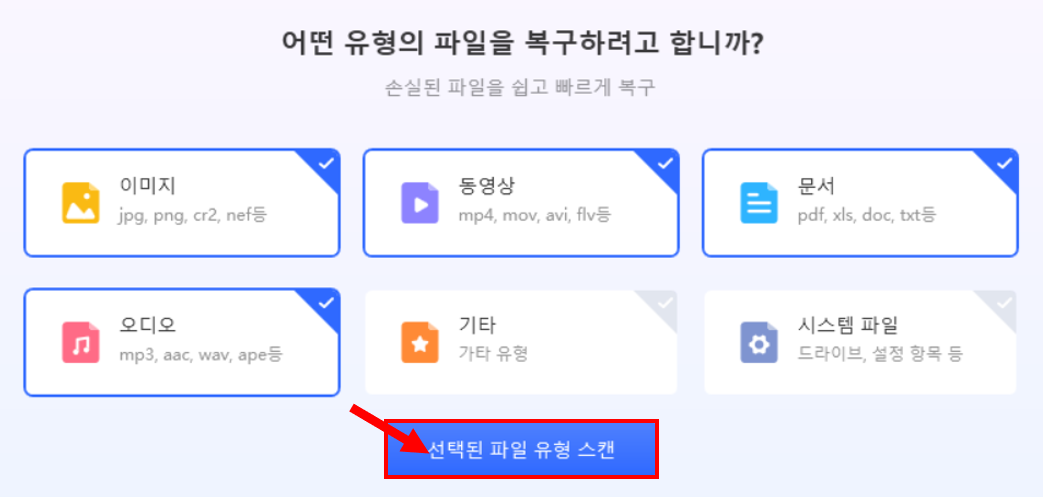
일반적인 이미지, 동영상, 문서 파일 외에도 시스템 파일과 기타 유형의 다른 파일들도 복구되니 꼭 한번 이용해보시기 바랍니다.
스캔이 진행되는 동안 잠시 기다려줍니다. 실시간으로 스캔된 파일은 갯수와 용량과 함께 하단에 표시됩니다. 또한 좌측 유형 카테고리를 통해 어떤 유형의 파일이 스캔되었는지 확인할 수 있습니다.
여기서 가장 중요한건!
삭제된 데이터 중에 복구를 원하는 데이터가 있는지 무료로 스캔할 수 있다는 점입니다.
2GB가 넘는 파일을 복구해야 할 때 무료로 스캔하여 원하는 데이터를 확인하고 만약 있다면 그때 프로 버전으로 업그레이드하여 복구하실 수 있습니다. 2GB가 넘지 않는다면 무료로 복구가 가능합니다!
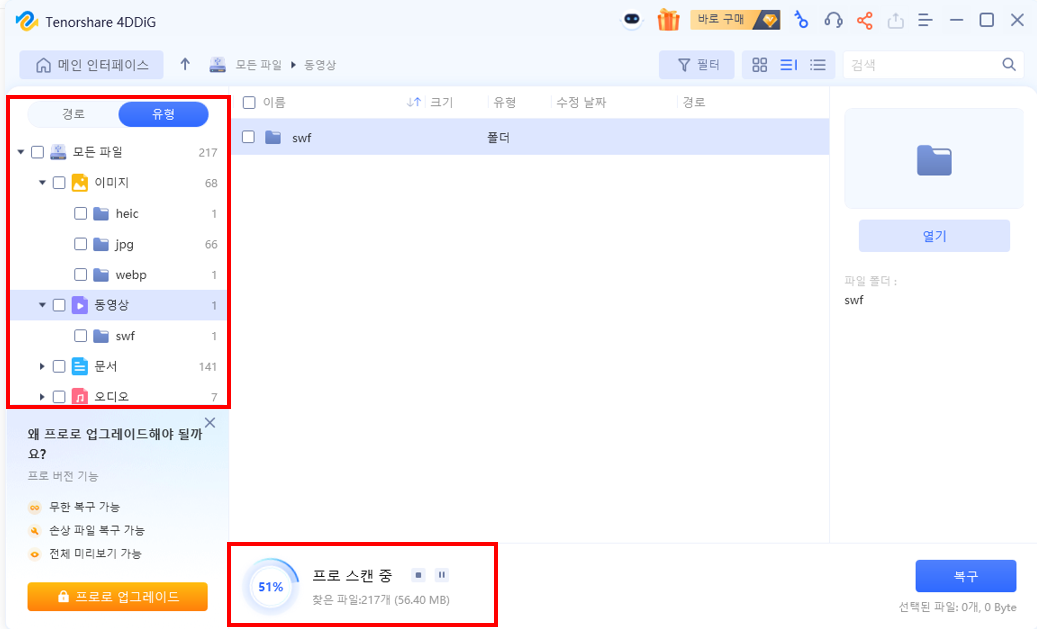
잠시 기다리면 스캔이 완료됩니다.
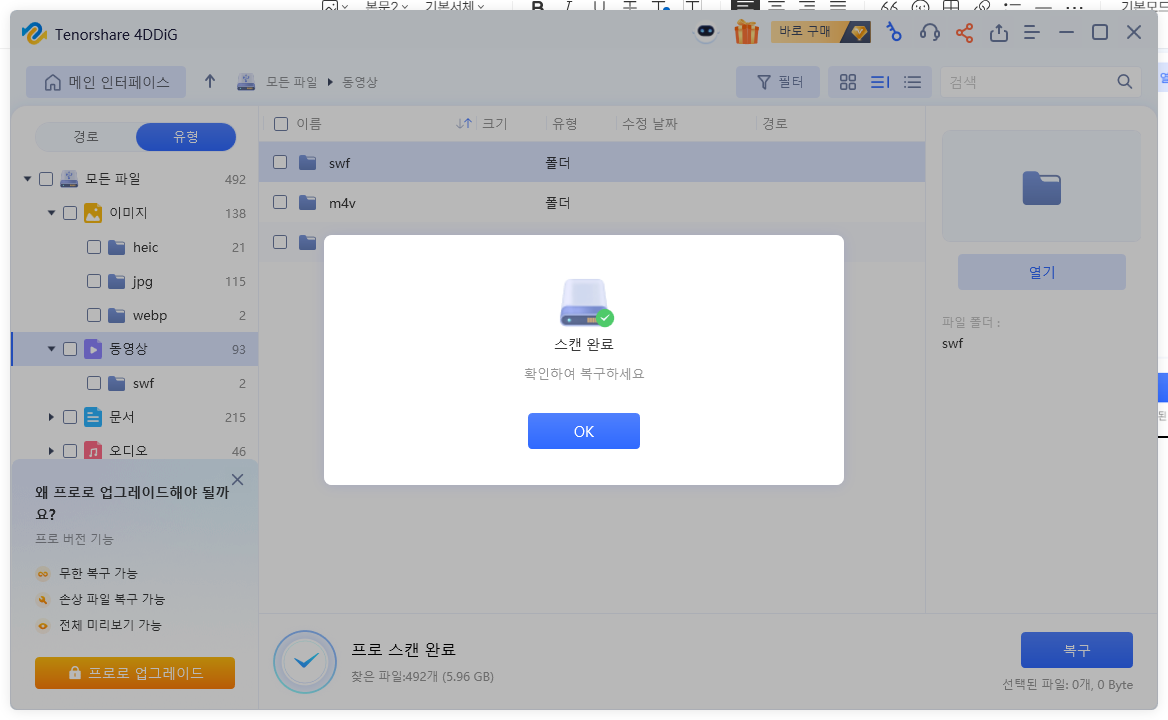
스캔이 완료된 후 유형 카테고리에서 복구를 원하는 파일이 있는지 확인합니다.
4. 복구할 데이터 선택
스캔 결과에서 복구할 파일을 선택하면 우측에 미리 보기와 이름, 크기, 파일 유형, 경로 등이 표시되므로 꼭 확인하시고 진행하시기 바랍니다.
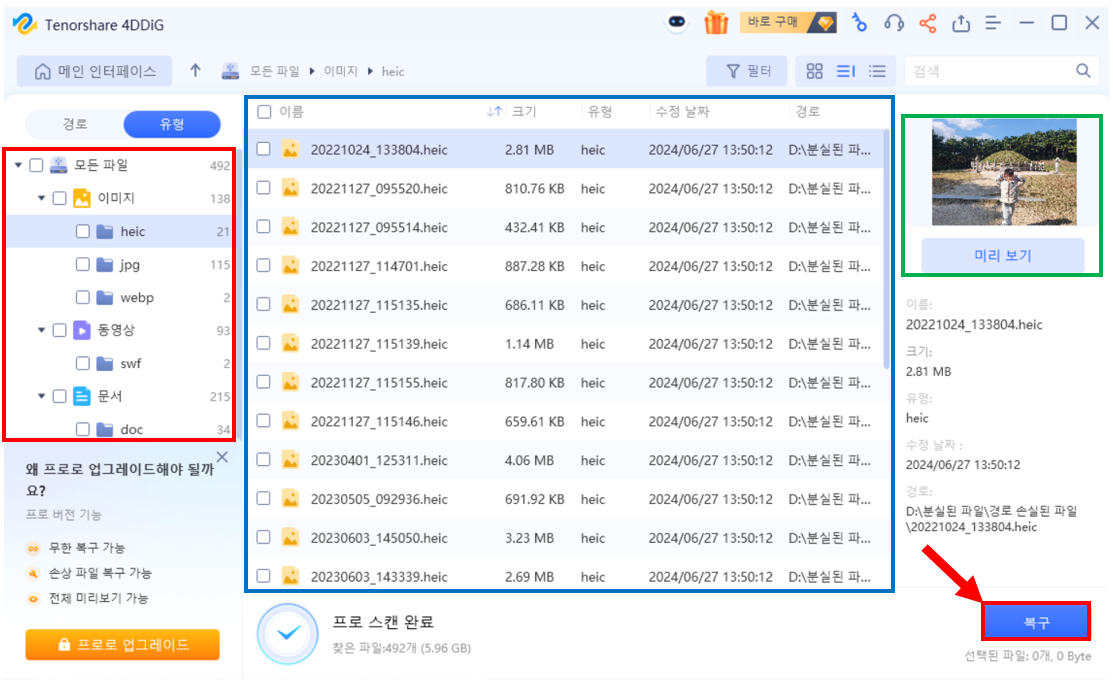
동영상의 경우 다음과 같이 복구를 진행하지 않고도 미리 보기 기능을 통하여 어떤 영상인지 확인이 가능합니다.
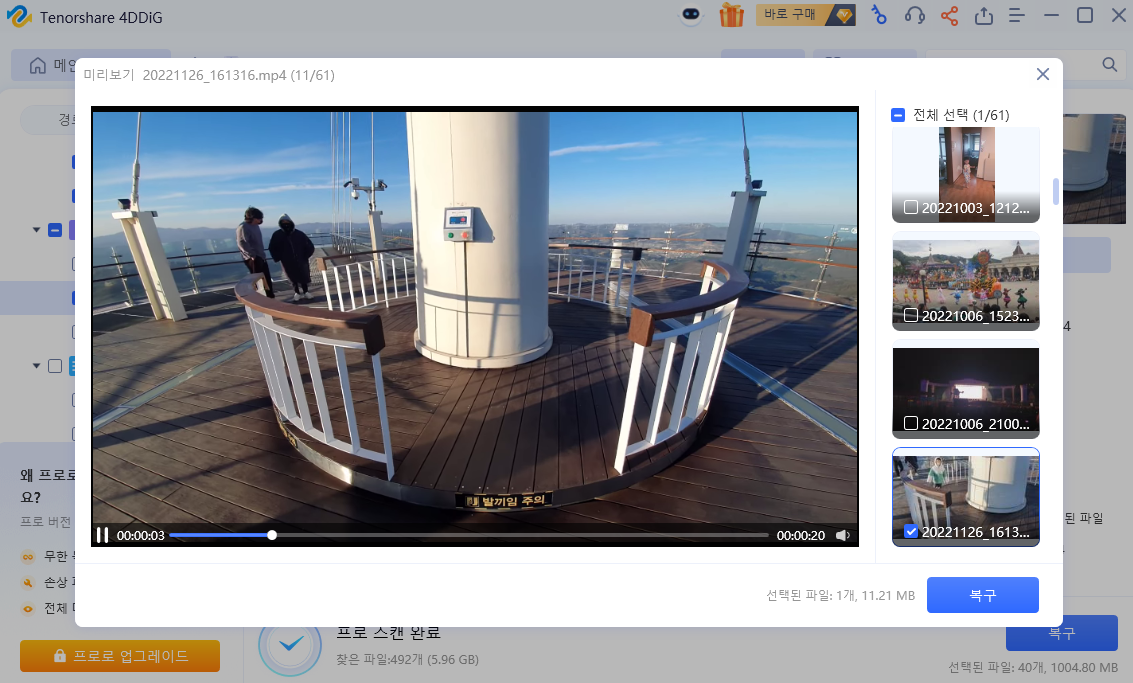
제가 원하는 파일 갯수는 위 사진과 같이 173개였지만, 이전 사용 기록까지 모두 스캔되어 총 495개의 파일이 스캔되었습니다.
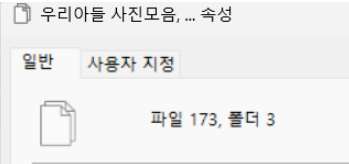
4DDiG Data Recovery은 특정 기간에만 한정되어 스캔되는 것이 아닌, 복구할 수 있는 모든 데이터를 스캔합니다.
5. 복구
복구할 데이터를 선택한 후 "복구"버튼을 클릭하면 다음과 같이 복구된 데이터를 저장할 위치 선택 창이 팝업됩니다.
폴더 선택을 통해 원하는 폴더 또는 바탕화면 등 다양한 경로에 복구 위치 공간을 선택하신 다음 진행하시면 됩니다.
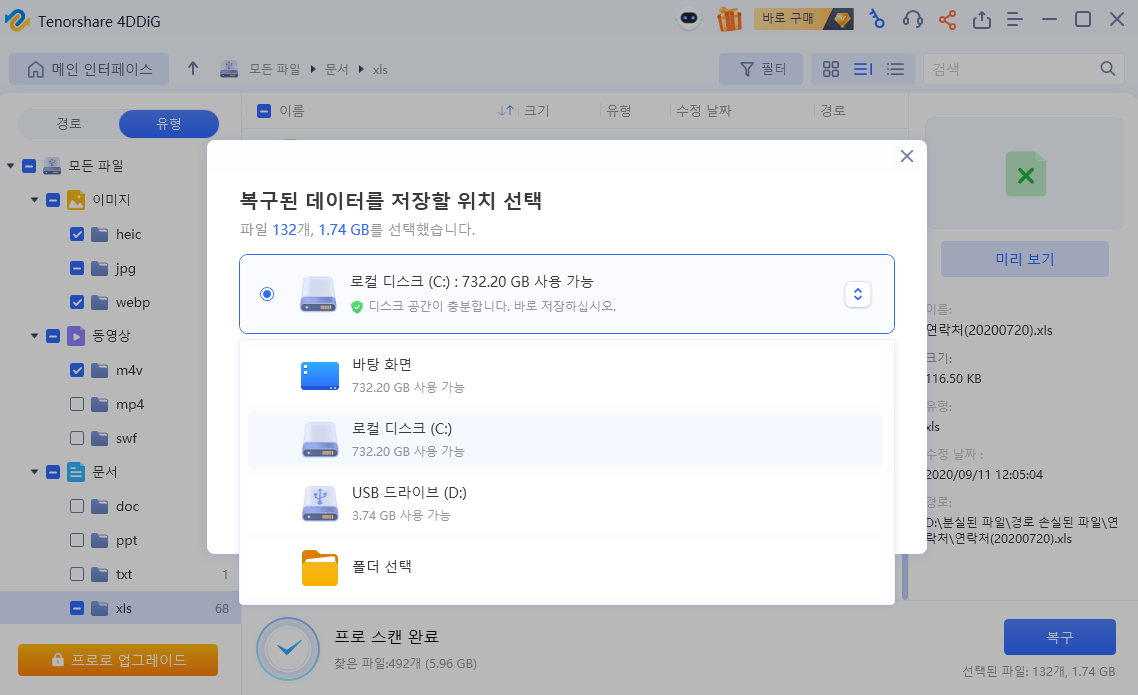
복구 시 손상된 파일까지 복구해주는 기능은 프로 버전을 사용해야만 가능합니다. "복구만 하기" 버튼을 클릭하여 복구를 진행합니다.
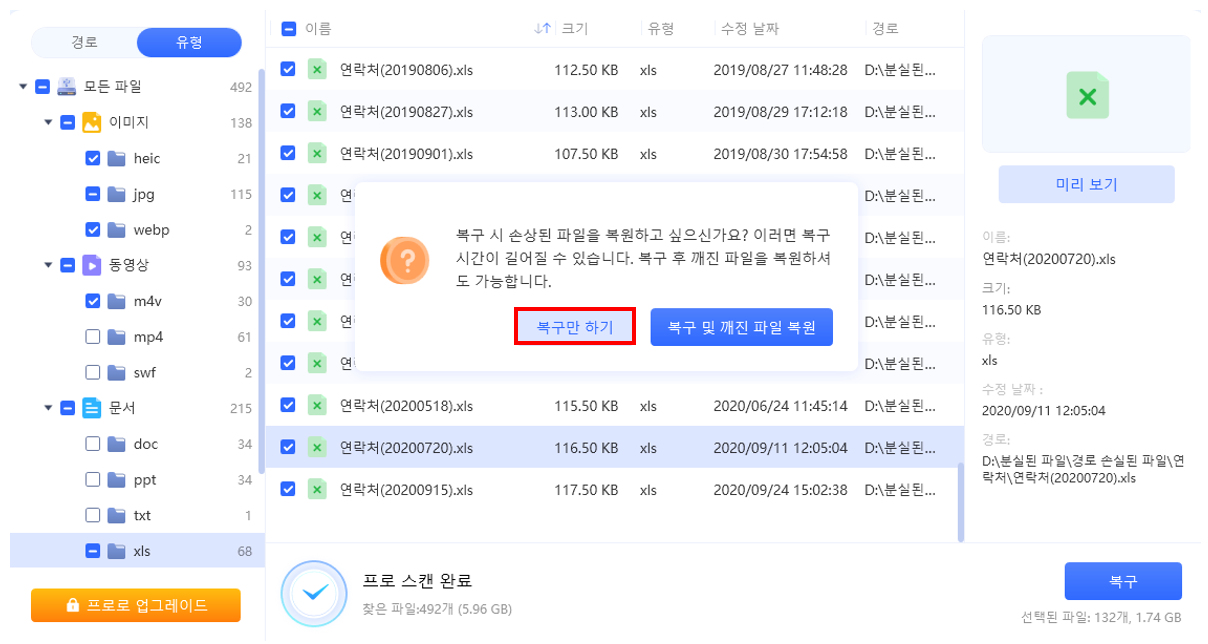
복구가 완료되면 지정한 폴더에 파일 유형별로 정리되어 보관됩니다.
다음 사진과 같이 정상적으로 모든 파일이 복구되었습니다.
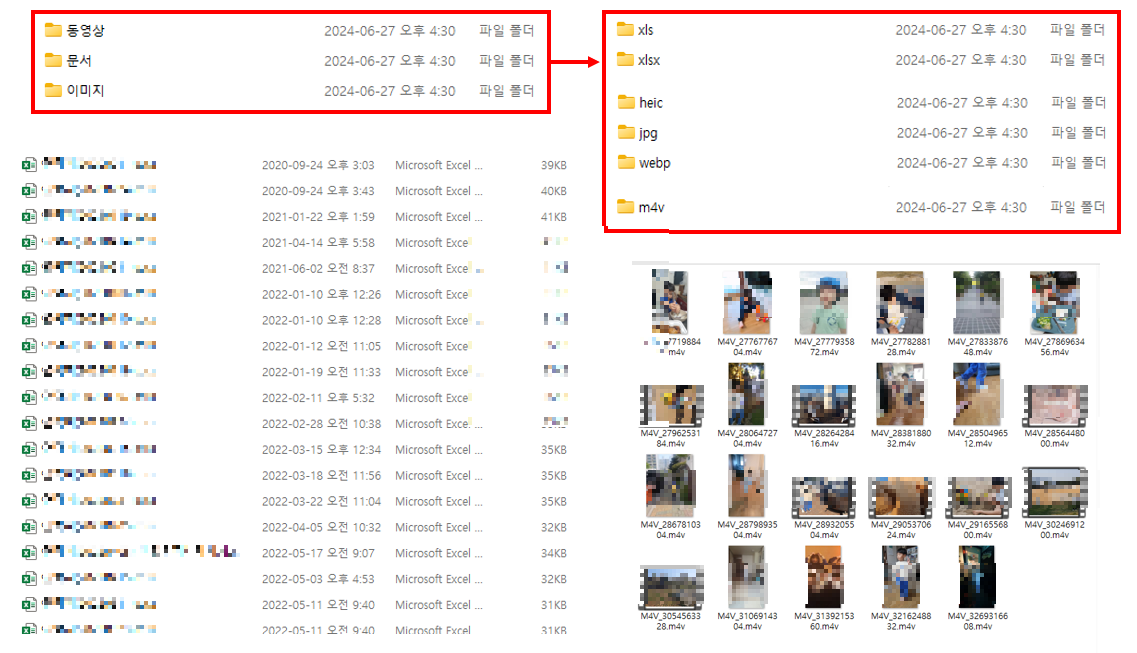
결론
수 많은 프로그램을 이용해봤지만 복구 프로그램은 당연 최고라 생각합니다. SD카드, 외장하드, USB 등에서 삭제된 사진을 4DDiG Data Recovery를 이용하여 복구해보시기 바랍니다. 무료 버전으로만 사용하셔도 충분히 사용 가치가 있습니다. 2GB 이상의 데이터나 손상된 파일 시스템 복원 등에는 프로 버전을 구매하여 이용해 보시기 바랍니다.
프로그램 관련 정보
- 공식 페이지: 4DDiG Data Recovery